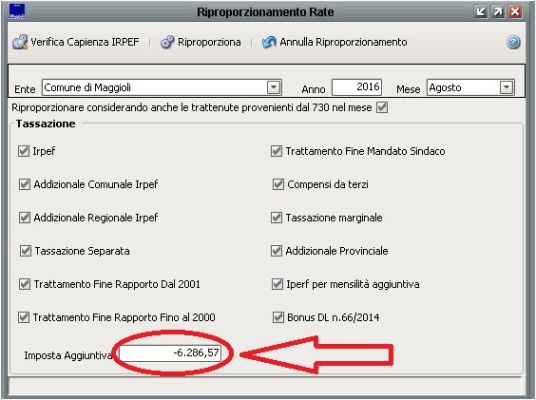Differenze tra le versioni di "Riproporzionamento Rate"
imported>Asfienti (formattazione corretta) |
imported>Asfienti |
||
| Riga 2: | Riga 2: | ||
{| cellspacing="8" | {| cellspacing="8" | ||
|- valign="top" | |- valign="top" | ||
|} | |||
'''Riproporzionamento Rate'''<br><br>Questa funzione permette di verificare la capienza IRPEF del Datore di Lavoro cliccando sul bottone “Verifica Capienza IRPEF”) per erogare i rimborsi, confrontando il montante rimborsi da 730 con i versamenti fiscali selezionati derivati dalla retribuzioni già elaborate dal mese, è possibile inoltre aggiungere nel campo “Imposta aggiuntiva” un importo che può essere sia negativo (esempio: d.l. n. 66/2014, se si vuole compensare) sia positivo per aumentare la percentuale.<br><br>[[Immagine:Riproporzionamento01.jpg|4000x400px|]]<br><br>In caso di insufficienza del montante per effettuare i rimborsi derivanti dall’Assistenza Fiscale premendo il pulsante su “Riproporziona” si determina la percentuale di rimborsi (importo dovuto / totale rimborso), da applicare a tutti i lavoratori con 730 a credito, i rimborsi saranno riproporzionati in uguale misura fra i dipendenti che hanno diritto al rimborso, effettuando contestualmente la modifica agli importi della sezione “rate per rimborsi” nella gestione 730 e comunicando gli stessi importi variati sia sulla comunicazione voci di Luglio che del mese successivo.<br><br>[[Immagine:Riproporzionamento02.jpg|4000x400px|]] | '''Riproporzionamento Rate'''<br><br>Questa funzione permette di verificare la capienza IRPEF del Datore di Lavoro cliccando sul bottone “Verifica Capienza IRPEF”) per erogare i rimborsi, confrontando il montante rimborsi da 730 con i versamenti fiscali selezionati derivati dalla retribuzioni già elaborate dal mese, è possibile inoltre aggiungere nel campo “Imposta aggiuntiva” un importo che può essere sia negativo (esempio: d.l. n. 66/2014, se si vuole compensare) sia positivo per aumentare la percentuale.<br><br>[[Immagine:Riproporzionamento01.jpg|4000x400px|]]<br><br>In caso di insufficienza del montante per effettuare i rimborsi derivanti dall’Assistenza Fiscale premendo il pulsante su “Riproporziona” si determina la percentuale di rimborsi (importo dovuto / totale rimborso), da applicare a tutti i lavoratori con 730 a credito, i rimborsi saranno riproporzionati in uguale misura fra i dipendenti che hanno diritto al rimborso, effettuando contestualmente la modifica agli importi della sezione “rate per rimborsi” nella gestione 730 e comunicando gli stessi importi variati sia sulla comunicazione voci di Luglio che del mese successivo.<br><br>[[Immagine:Riproporzionamento02.jpg|4000x400px|]] | ||
Versione delle 15:54, 27 giu 2016
| Ente | Gestione Personale | Retribuzioni | Stampe e statistiche | Contratti di lavoro | Metacurriculum | Strutture di base | Utilities | FAQ |
|---|
Riproporzionamento Rate
Questa funzione permette di verificare la capienza IRPEF del Datore di Lavoro cliccando sul bottone “Verifica Capienza IRPEF”) per erogare i rimborsi, confrontando il montante rimborsi da 730 con i versamenti fiscali selezionati derivati dalla retribuzioni già elaborate dal mese, è possibile inoltre aggiungere nel campo “Imposta aggiuntiva” un importo che può essere sia negativo (esempio: d.l. n. 66/2014, se si vuole compensare) sia positivo per aumentare la percentuale.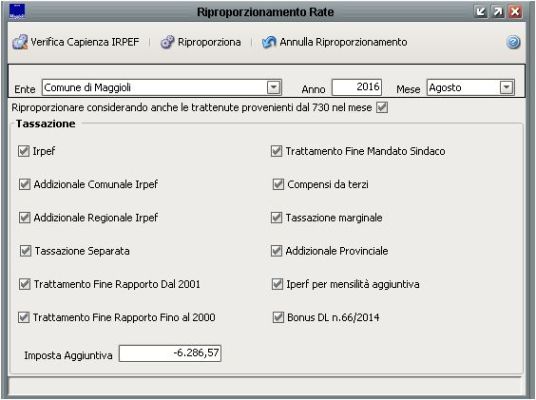
In caso di insufficienza del montante per effettuare i rimborsi derivanti dall’Assistenza Fiscale premendo il pulsante su “Riproporziona” si determina la percentuale di rimborsi (importo dovuto / totale rimborso), da applicare a tutti i lavoratori con 730 a credito, i rimborsi saranno riproporzionati in uguale misura fra i dipendenti che hanno diritto al rimborso, effettuando contestualmente la modifica agli importi della sezione “rate per rimborsi” nella gestione 730 e comunicando gli stessi importi variati sia sulla comunicazione voci di Luglio che del mese successivo.